Чтобы добавить ключ HKLMSoftwareMyCo на удаленном компьютере ABC, введите:
reg add \ABCHKLMSoftwareMyCo
Чтобы добавить запись реестра в HKLMSoftwareMyCo со значением Data, типом REG_BINARY и данными fe340ead, введите:
reg add HKLMSoftwareMyCo /v Data /t REG_BINARY /d fe340ead
Чтобы добавить многозначную запись реестра в HKLMSoftwareMyCo со значением MRU, типом REG_MULTI_SZ и данными fax�mail�, введите:
reg add HKLMSoftwareMyCo /v MRU /t REG_MULTI_SZ /d fax�mail�
Чтобы добавить расширенную запись реестра в HKLMSoftwareMyCo со значением Path, типом REG_EXPAND_SZ и данными %systemroot%, введите:
reg add HKLMSoftwareMyCo /v Path /t REG_EXPAND_SZ /d ^%systemroot^%
Связанные ссылки
Источник: learn.microsoft.com
Как прописать программу в реестре
Реестр операционной системы Windows является огромной базой данных, где хранятся настройки системы, информация о конфигурации компьютера. В нем фиксируются любые изменения в составе и структуре программного обеспечения вашего компьютера. Но случается, что какая-либо программа (особенно это касается игр) из-за некорректной установки в операционной системе либо по другим причинам остается не внесенной в реестр, и пользователь вынужден делать это вручную.
5 Интересных настроек реестра Windows 10 — могут пригодиться!

Статьи по теме:
- Как прописать программу в реестре
- Как внести файл в реестр
- Как прописать путь в реестр
Вам понадобится
- Компьютер под управлением операционной системы Windows
Инструкция
Прежде чем что-либо изменить в реестре, создайте его резервную копию. Для этого нажмите левой клавишей мышки кнопку «Пуск» и в открывшемся меню запустите окно «Выполнить» . Открыть окно можно также, если нажать клавиши win+R. Затем введите в строку команду «regedit». Откроется редактор реестра. В разворачивающемся пункте меню «Файл» выберете команду «Экспорт».
В открывшемся диалоговом окне выберете папку, где будет сохранен файл, введите его название (оно может быть любым) и поставьте переключатель в положение «Весь реестр». Нажмите «Сохранить».
Навигация по ветвям реестра подобна переходу к какой-либо папке в «Проводнике» и осуществляется щелчком по плюсикам, расположенным у названия. Найдите в левом окне значок папки с названием «HKEY_LOCAL_MACHINE», щелкните на значок плюс у названия. В развернувшемся списке подразделов найдите значок папки SOFTWARE и в свою очередь щелкните на плюсике или дважды на самом значке.
В развернувшемся списке найдите название интересующей вас программы и выделите его щелчком мыши. Еще раз проверьте в строке состояния (самый низ окна), в той ли ветви реестра вы находитесь. Там должна быть такая строка: «Мой компьютерHKEY_LOCAL_MACHINE SOFTWAREИмя_вашей_программы».
Как добавить программу в автозагрузку через реестр
Перейдите в правое окно и щелкните по свободному месту правой кнопкой. Перейдите на пункт меню «Создать», и выберете затем «Строковый параметр». Задайте имя «InstallDir» новому ключу и нажмите Enter.
Щелкните дважды левой клавишей мышки по значку вновь созданного параметра и в открывшемся окне введите путь к папке с вашей программой. Нажмите кнопку ОК в диалоговом окне, затем закройте окно редактора реестра. Программа будет прописана в реестр.
Источник: www.kakprosto.ru
Создание reg-файлов. Синтаксис редактирования записей реестра

Редактирование системного реестра Windows — полезное умение в руках каждого пользователя. В статье Изменение параметров cистемного реестра Windows мы познакомились с самим реестром, его структурой и рассмотрели примеры с изменениями параметров его ключей. Сегодня мы поговорим о том, как автоматизировать процесс правки реестра и сделать его удобнее и быстрее.
Создание reg-файлов для правки реестра
Ручное изменение ключей реестра приемлемо в том случае, когда вам необходимо разово произвести ту или иную настройку. Но если нам нужно повторять одну настройку с определённой периодичностью или задать нужные параметры на нескольких компьютерах, то возникает необходимость в упрощении процесса правки данной базы настроек системы.
Будьте аккуратны при вмешательстве в реестр, так как необдуманные действия и некорректные правки в этой части ОС могут повлечь за собой сбои в работе программного обеспечения и крах системы. Перед внесением любых изменений в системный реестр Windows сайт mirAdmin настоятельно рекомендует вам делать резервную копию изменяемых данных
Для автоматизации процесса редактирования реестра служат специальные файлы со своим синтаксисом и расширением *.reg. В вышеупомянутой записи о знакомстве с реестром Windows мы уже сталкивались с подобными файлами при создании резервной копии веток реестра и восстановлении их из бэкапа. Но такие рег-файлы можно писать и самому, если придерживаться определённых правил.
Синтаксис reg-файлов
Для примера мы поменяем клавиши смены языка ввода с Alt + Shift на Ctrl + Shift.
На интересует ветка реестра
HKEY_CURRENT_USERKeyboard LayoutToggle
И ключи Hotkey , Language Hotkey и Layout Hotkey , которые имеют значения по умолчанию 1 , 1 и 2 , соответственно.
Для изменения сочетания клавиш нам нужно будет присвоить им новые значения » Hotkey » color: #000000;»>2 «, » Language Hotkey » color: #000000;»>2 «, » Layout Hotkey » color: #000000;»>3 «
Итак, для создания reg-файла открываем текстовый редактор, например, Блокнот Windows. Вставляем в окно редактора следующий код:
Windows Registry Editor Version 5.00 ;Переключение языка по левым Ctrl + Shift [HKEY_CURRENT_USERKeyboard LayoutToggle] «Hotkey»=»2» «Language Hotkey»=»2» «Layout Hotkey»=»3»
Windows Registry Editor Version 5.00 — это строка приветствия системы, позволяющая Windows определить, какого типа файл был запущен. Обязательна в начале всех reg-файлов, прописывается один раз.
;Переключение языка по левым Ctrl + Shift — строка комментария. Любая строка файла изменения реестра, начинающаяся точкой с запятой, не будет исполняться системой, служит для пояснительных записей. Комментарии прописываются сколько угодно раз.
[HKEY_CURRENT_USERKeyboard LayoutToggle] — куст реестра, в котором будут производиться изменения. О множественных записях подробно отметим чуть ниже.
«Hotkey»=»2», «Language Hotkey»=»2», «Layout Hotkey»=»3» — ключи реестра, расположенные в обрабатываемой ветке, и задаваемые им параметры. Каждый ключ с новой строки.
После этого жмём в меню текстового редактора на кнопку Файл , выбираем пункт Сохранить как , в строке Тип файла выбираем Все файлы , а в строке Имя файла задаём название, в конце которого ставим точку и дописываем расширение .reg.
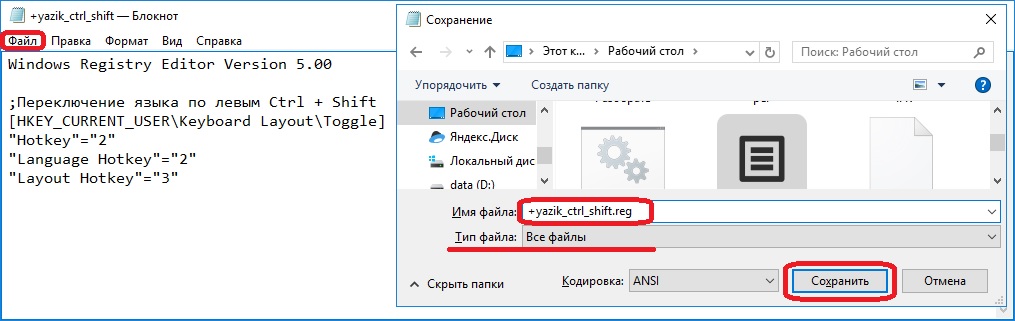
Готовые файлы реестра для настройки сочетания клавиш смены языка можно скачать ниже:
Смена языка по Alt + Shift: language_alt_shift
Смена языка по Ctrl + Shift: language_ctrl_shift
Добавление ключей в реестр через reg-файл
Пример выше изменяет параметры существующих ключей . Но бывают ситуации, когда нам нужно добавить ключ, которого нет в реестре на данный момент. Напомним, что в статье о реестре Windows, упомянутой в начале данной записи, мы выделяли один момент:
В первую очередь отметим, что некоторые ключи имеют дефолтные значения . Это значит, что даже если конкретный ключ отсутствует в своей ветке, система будет вести себя, будто ему присвоен параметр по умолчанию.
Например, код reg-файла, позволяющего отключить автоматическую перезагрузку компьютера в случае появления синего экрана BSOD , будет выглядеть следующим образом:
Windows Registry Editor Version 5.00 ;Отключить автоматическую перезагрузку в случае BSOD [HKEY_LOCAL_MACHINESYSTEMCurrentControlSetControlCrashControl] «AutoReboot»=dword:00000000
где dword: — это тип данных добавляемого ключа реестра.
Готовый файл, отключающий перезагрузку Windows при падении системы в BSOD, можно скачать здесь: bsod_reboot_off
Изменение нескольких веток реестра в одном reg-файле
Если же нам необходимо изменить одним файлом ключи, расположенные в различных кустах реестра Windows, то совсем не обязательно на каждую ветку создавать отдельный файл. Для этого нам достаточно после описания параметров первой ветки добавить настройку следующей ветки с новой строки.
Для примера, приведём код, позволяющий отключить автозапуск со съёмных носителей и подключаемых устройств :
Windows Registry Editor Version 5.00 ;Отключить автозапуск носителей и устройств Windows для всех пользователей [HKEY_LOCAL_MACHINESOFTWAREMicrosoftWindowsCurrentVersionpoliciesExplorer] «NoDriveTypeAutoRun»=dword:000000ff [HKEY_LOCAL_MACHINESYSTEMCurrentControlSetServicesCdrom] «AutoRun»=dword:00000000 ;Отключить автозапуск носителей и устройств Windows для текущего пользователя [HKEY_CURRENT_USERSoftwareMicrosoftWindowsCurrentVersionPoliciesExplorer] «NoDriveTypeAutoRun»=dword:000000ff [HKEY_CURRENT_USERSoftwareMicrosoftWindowsCurrentVersionExplorerAutoplayHandlers] «DisableAutoplay»=dword:00000001
Записи настроек текущего пользователя здесь добавлены для верности, при необходимости можно вставить в создаваемый reg-файл только нужные строки.
Готовый reg-файл для отключения автозапуска со съёмных носителей можно скачать отсюда: autorun_off
Удаление веток реестра reg-файлом
Выше мы рассмотрели синтаксис registry-файлов для добавления и изменения параметров . Но как писать файл, если нам надо удалить хвосты в реестре , допустим, после деинсталляции программы.
Пример конкретных программ рассматривать не будем, а решим задачу по удалению из окна Проводника на вкладке Мой компьютер лишних папок: Видео, Документы, Загрузки, Изображения, Музыка, Рабочий стол
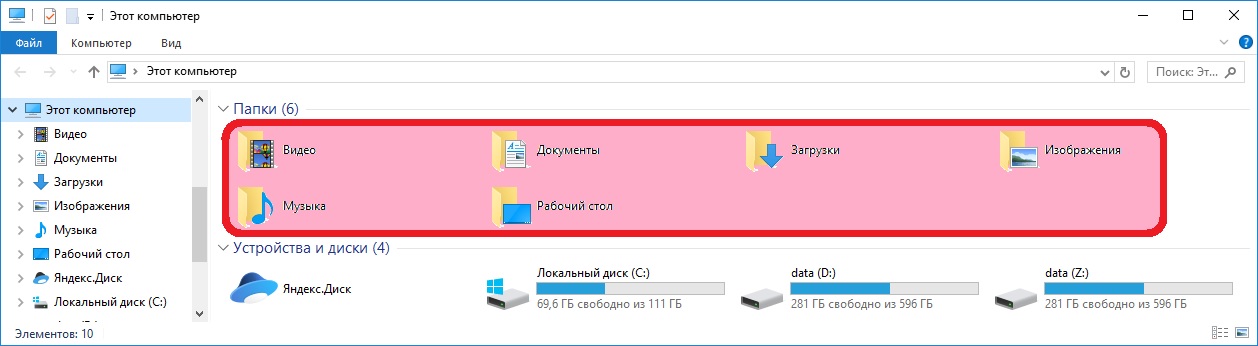
Пишем reg-файл, в котором перед каждой веткой для удаления ставим минус:
Windows Registry Editor Version 5.00 ; Удаление папки «Рабочий стол» [-HKEY_LOCAL_MACHINESOFTWAREMicrosoftWindowsCurrentVersionExplorerMyComputerNameSpace] ; Удаление папки «Документы» [-HKEY_LOCAL_MACHINESOFTWAREMicrosoftWindowsCurrentVersionExplorerMyComputerNameSpace] ; Удаление папки «Загрузки» [-HKEY_LOCAL_MACHINESOFTWAREMicrosoftWindowsCurrentVersionExplorerMyComputerNameSpace] ; Удаление папки «Музыка» [-HKEY_LOCAL_MACHINESOFTWAREMicrosoftWindowsCurrentVersionExplorerMyComputerNameSpace] ; Удаление папки «Изображения» [-HKEY_LOCAL_MACHINESOFTWAREMicrosoftWindowsCurrentVersionExplorerMyComputerNameSpace] ; Удаление папки «Видео» [-HKEY_LOCAL_MACHINESOFTWAREMicrosoftWindowsCurrentVersionExplorerMyComputerNameSpace]
И по традиции готовый файл редактирования реестра: folders_remove
Бонус. Восстановление ассоциаций ярлыков и файлов

После вирусной атаки на компьютер иногда случается так, что при попытке запуска определённого типа файлов стартует не предназначенная для этого программа.
Если с нарушением ассоциаций медиафайлов и документов легко справиться при помощи контекстного меню Открыть с помощью, то исправление нарушения запуска ярлыков и программ требует вмешательства в настройки системы.
Однако, испорченные ассоциации файлов легко исправить при помощи подходящих reg-файлов, восстанавливающих настройки Windows к исходным значениям. Ниже вы можете скачать нужный вам файл реанимации реестра.
Восстановление ассоциаций exe-файлов (исполнительных файлов, программ): exe-associations-fix
Восстановление ассоциаций lnk-файлов (ярлыков): lnk-associations-fix
Восстановление ассоциаций всех файлов (включая lnk и exe): all-associations-fix
Сегодня мы поговорили о том, что редактировать реестр Windows можно не только вручную, но и посредством reg-файлов. Добавление, редактирование, копирование и удаление данных реестра возможно и с помощью bat-файлов, о синтаксисе которых мы говорили в теме Пакетные файлы (bat, батники) Windows, но этот вопрос выходит за рамки обсуждения данной статьи и рассмотрен отдельно в публикации Редактирование реестра Windows из командной строки, bat-файлы
Источник: miradmin.ru